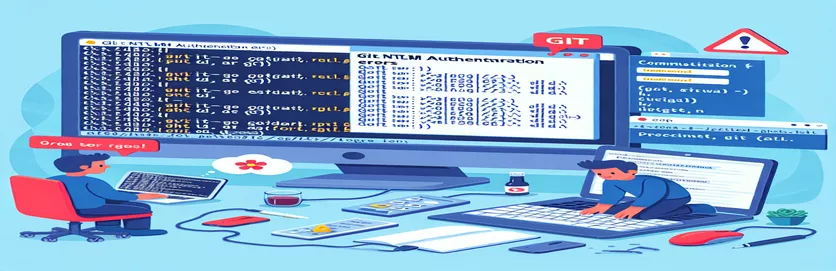Problemen met authenticatiefouten oplossen
Het klonen van een opslagplaats die wordt gehost op een Azure DevOps-server met behulp van Git kan soms problemen opleveren, vooral met authenticatie. Hoewel Visual Studio de meeste configuraties naadloos afhandelt, kan het installeren van Git op een nieuwe client zonder Visual Studio leiden tot onverwachte authenticatiefouten. Dit probleem ontstaat meestal vanwege verschillen in de manier waarop referenties worden beheerd en verwerkt.
Dit artikel behandelt een specifiek probleem waarbij NTLM-verificatie mislukt bij een nieuwe clientinstallatie. We onderzoeken de symptomen, logboeken en mogelijke oorzaken van dit probleem en bieden oplossingen waarmee u uw repository succesvol kunt authenticeren en klonen. Het begrijpen van de fijne kneepjes van NTLM-authenticatie en Git-referentiebeheer zal van cruciaal belang zijn om dit probleem op te lossen.
NTLM-verificatie met Git en Azure DevOps
Backend-script in Python voor referentiebeheer
import osimport subprocessimport keyringdef store_credentials(service_name, username, password):keyring.set_password(service_name, username, password)def get_credentials(service_name, username):return keyring.get_password(service_name, username)def configure_git_credentials(service_name, repo_url, username):password = get_credentials(service_name, username)if password is None:raise Exception("No stored credentials found.")command = ["git", "credential", "approve"]input_data = f"url={repo_url}\nusername={username}\npassword={password}\n"subprocess.run(command, input=input_data.encode(), check=True)# Usage example:# store_credentials("devops.mydomain.com", "myusername", "mypassword")# configure_git_credentials("devops.mydomain.com", "https://devops.mydomain.com/Global/myrepo/_git/myrepo", "myusername")
Git configureren voor NTLM-authenticatie
Frontend-script in Bash om Git-configuraties in te stellen
#!/bin/bashREPO_URL="https://devops.mydomain.com/Global/myrepo/_git/myrepo"USERNAME="myusername"PASSWORD="mypassword"# Configure Git to use the credential managergit config --global credential.helper manager-core# Store credentials using git-credential-managerecho "url=$REPO_URL" | git credential approveecho "username=$USERNAME" | git credential approveecho "password=$PASSWORD" | git credential approve# Clone the repositorygit clone $REPO_URL
Problemen met NTLM-authenticatie in Git oplossen
PowerShell-script om correcte NTLM-verificatie te garanderen
param ([string]$repoUrl = "https://devops.mydomain.com/Global/myrepo/_git/myrepo",[string]$username = "myusername",[string]$password = "mypassword")function Set-GitCredentials {param ([string]$repoUrl,[string]$username,[string]$password)$creds = @{url = $repoUrlusername = $usernamepassword = $password}$creds | ConvertTo-Json | git credential-manager approve}# Set the credentials and clone the repoSet-GitCredentials -repoUrl $repoUrl -username $username -password $passwordgit clone $repoUrl
Problemen met NTLM-authenticatie oplossen
Problemen met NTLM-authenticatie ontstaan vaak als gevolg van verschillen in configuratie tussen verschillende clients en de omgevingen waarin ze opereren. Een veelvoorkomend probleem is het gebrek aan goed beheer van inloggegevens. Wanneer Git probeert te authenticeren met behulp van NTLM, vertrouwt het op de credential manager om de benodigde inloggegevens te verstrekken. Als deze inloggegevens niet beschikbaar zijn of niet correct zijn geconfigureerd, mislukt de authenticatie. Dit kan vooral lastig zijn in omgevingen waar Visual Studio niet is geïnstalleerd, omdat een groot deel van deze configuratie doorgaans automatisch wordt verwerkt.
Een ander aspect waarmee rekening moet worden gehouden, zijn de onderliggende netwerkinstellingen en de manier waarop deze omgaan met NTLM-authenticatie. De Git-client moet bijvoorbeeld correct zijn geconfigureerd om via beveiligde kanalen te communiceren, en eventuele discrepanties in SSL/TLS-instellingen kunnen leiden tot authenticatiefouten. Ervoor zorgen dat de Git-client de juiste SSL-backend gebruikt, zoals Schannel op Windows, en dat alle relevante certificaten correct zijn geïnstalleerd, is cruciaal voor succesvolle authenticatie. Bovendien kunnen omgevingsspecifieke problemen, zoals proxy-instellingen en firewallregels, ook van invloed zijn op het authenticatieproces.
Veelgestelde vragen over NTLM-authenticatie in Git
- Waarom mislukt NTLM-verificatie op de ene client en niet op de andere?
- De fout kan te wijten zijn aan verschillen in configuratie of ontbrekende inloggegevens. Zorg ervoor dat beide clients identiek zijn geconfigureerd en dat de benodigde inloggegevens zijn opgeslagen.
- Hoe kan ik Git-inloggegevens veilig op mijn systeem opslaan?
- Gebruik de keyring.set_password functie in Python om inloggegevens veilig op te slaan in de sleutelhanger van het systeem.
- Wat is de rol van subprocess.run in het authenticatiescript?
- Dit commando wordt gebruikt om een subproces uit te voeren dat Git configureert met de benodigde inloggegevens, zodat de Git-client zich op de juiste manier kan authenticeren.
- Hoe configureer ik Git om de credential manager core te gebruiken?
- Voer de opdracht uit git config --global credential.helper manager-core om Git op te zetten om de credential manager-kern wereldwijd te gebruiken.
- Waarom wordt de NTLM-handshake afgewezen op mijn nieuwe klant?
- De handshake kan worden afgewezen vanwege ontbrekende of onjuiste inloggegevens of vanwege SSL/TLS-configuratieproblemen.
- Hoe keur ik inloggegevens in Git goed met behulp van een Bash-script?
- Gebruik de opdracht echo "url=$REPO_URL" | git credential approve om de repository-URL op te slaan in Git Credential Manager.
- Wat is de functie van $creds | ConvertTo-Json | git credential-manager approve in PowerShell?
- Deze opdracht converteert inloggegevens naar JSON-indeling en keurt deze goed in Git-inloggegevensbeheer, waardoor een goede authenticatie wordt gegarandeerd.
- Kunnen verschillen in SSL/TLS-instellingen de NTLM-verificatie beïnvloeden?
- Ja, discrepanties in SSL/TLS-instellingen kunnen leiden tot authenticatiefouten. Zorg ervoor dat de juiste SSL-backend en certificaten worden gebruikt.
- Welke invloed kunnen netwerkinstellingen hebben op NTLM-verificatie?
- Proxyinstellingen en firewallregels kunnen het authenticatieproces verstoren. Zorg ervoor dat uw netwerkconfiguratie een goede communicatie mogelijk maakt.
- Wat is Windows Integrated Authentication en hoe verhoudt dit zich tot NTLM?
- Windows Integrated Authentication (WIA) omvat NTLM en andere protocollen. Het maakt naadloze authenticatie mogelijk met behulp van Windows-inloggegevens.
Laatste gedachten over het oplossen van problemen met Git NTLM-authenticatie
Concluderend kunnen NTLM-authenticatiefouten bij het klonen van Git-opslagplaatsen vanuit Azure DevOps worden opgelost door te zorgen voor goed beheer en configuratie van referenties. Het gebruik van tools zoals de sleutelhanger van het systeem om inloggegevens veilig op te slaan en het configureren van Git om de inloggegevensbeheerder te gebruiken, kan de meeste problemen oplossen. Bovendien is het van cruciaal belang om aandacht te besteden aan SSL/TLS-instellingen en netwerkconfiguraties. Door de geschetste stappen en scripts te volgen, kunnen gebruikers authenticatieproblemen overwinnen en naadloze toegang tot hun repository's behouden, ongeacht de clientomgeving.